
Of het nu gaat om boodschappen of dingen die je moet doen, de Amazon Alexa-app kan je lijsten maken en weergeven op meerdere apparaten. U kunt spraakopdrachten gebruiken op een Alexa-apparaat zoals de Amazon Echo om uw lijsten te maken. U kunt echter ook lijsten maken en beheren via de app op uw Android- of iOS-smartphone of -tablet. De instructies in dit artikel zijn van toepassing op iOS 11.0 of hoger en Android 6.0 en hoger.
Artikelen toevoegen aan uw Alexa-boodschappenlijst of takenlijst
Items toevoegen aan een bestaande lijst in de Alexa-app:
-
Start de Alexa-app op uw apparaat en log in als daarom wordt gevraagd.
-
Kraan Meer (drie regels) van rechtsonder.
-
Kraan Lijsten en notities.
-
Selecteer een lijst. De standaardopties zijn: Boodschappen doen en Te doen. Tik op een lijstnaam als je al een extra lijst hebt gemaakt.
-
Tik op een populair lijstitem om het toe te voegen, of tik op Voeg item toe om iets anders aan uw lijst in te voeren. Gebruik de pijl terug om terug te keren naar de vorige pagina.
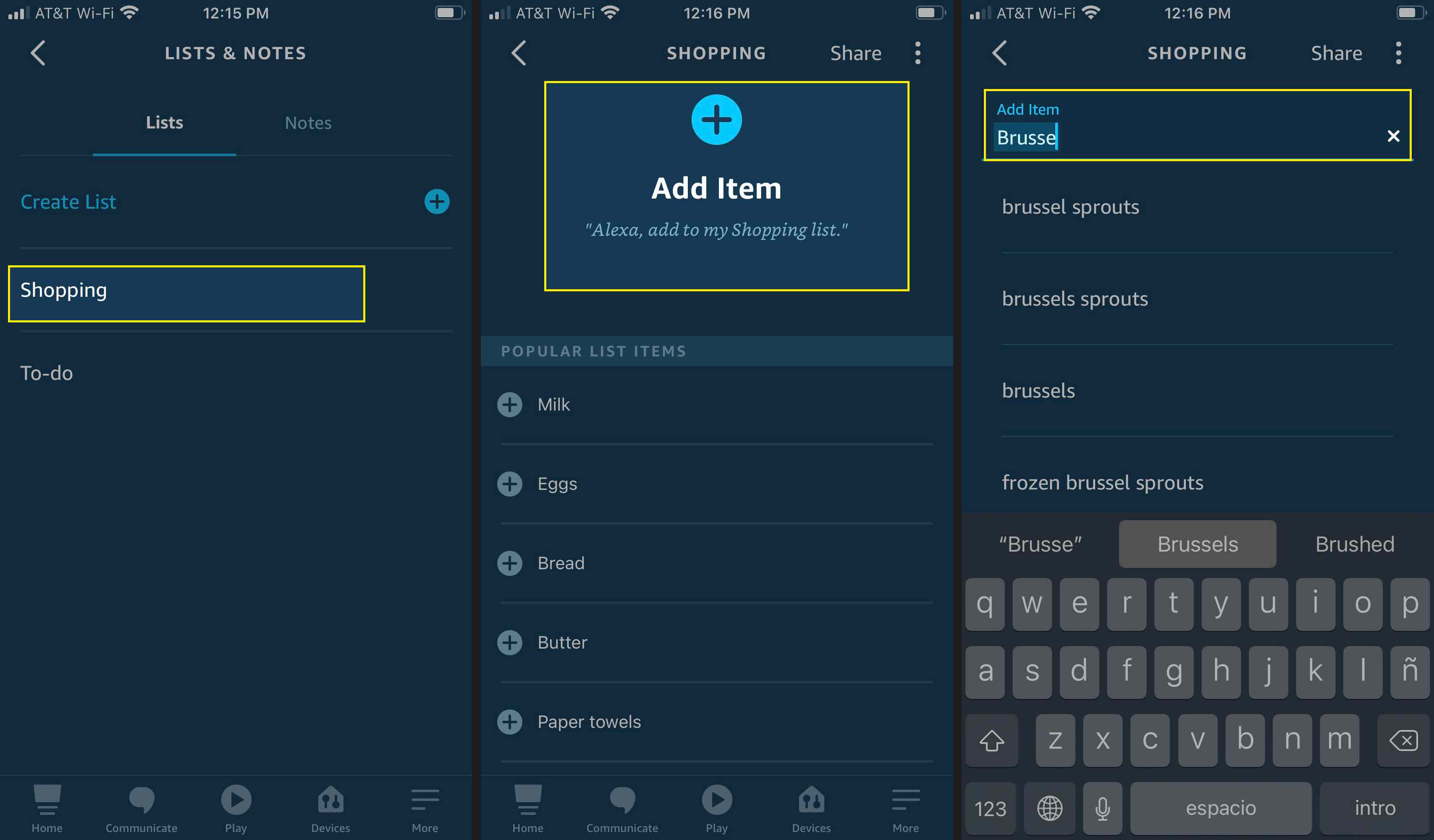
Je kunt Alexa ook gebruiken om items aan je lijst toe te voegen met spraakopdrachten.
Maak een nieuwe lijst met de Alexa-app
Een nieuwe boodschappenlijst of takenlijst maken en items aan de lijst toevoegen:
-
In Lijsten en notities, kraan Lijst maken.
-
Voer een naam in voor de nieuwe lijst met behulp van het schermtoetsenbord en tik vervolgens op Terugkeer.
-
U heeft uw nieuwe lijst gemaakt. Voeg items toe met je stem of tik op Voeg item toe om items handmatig in te voeren.
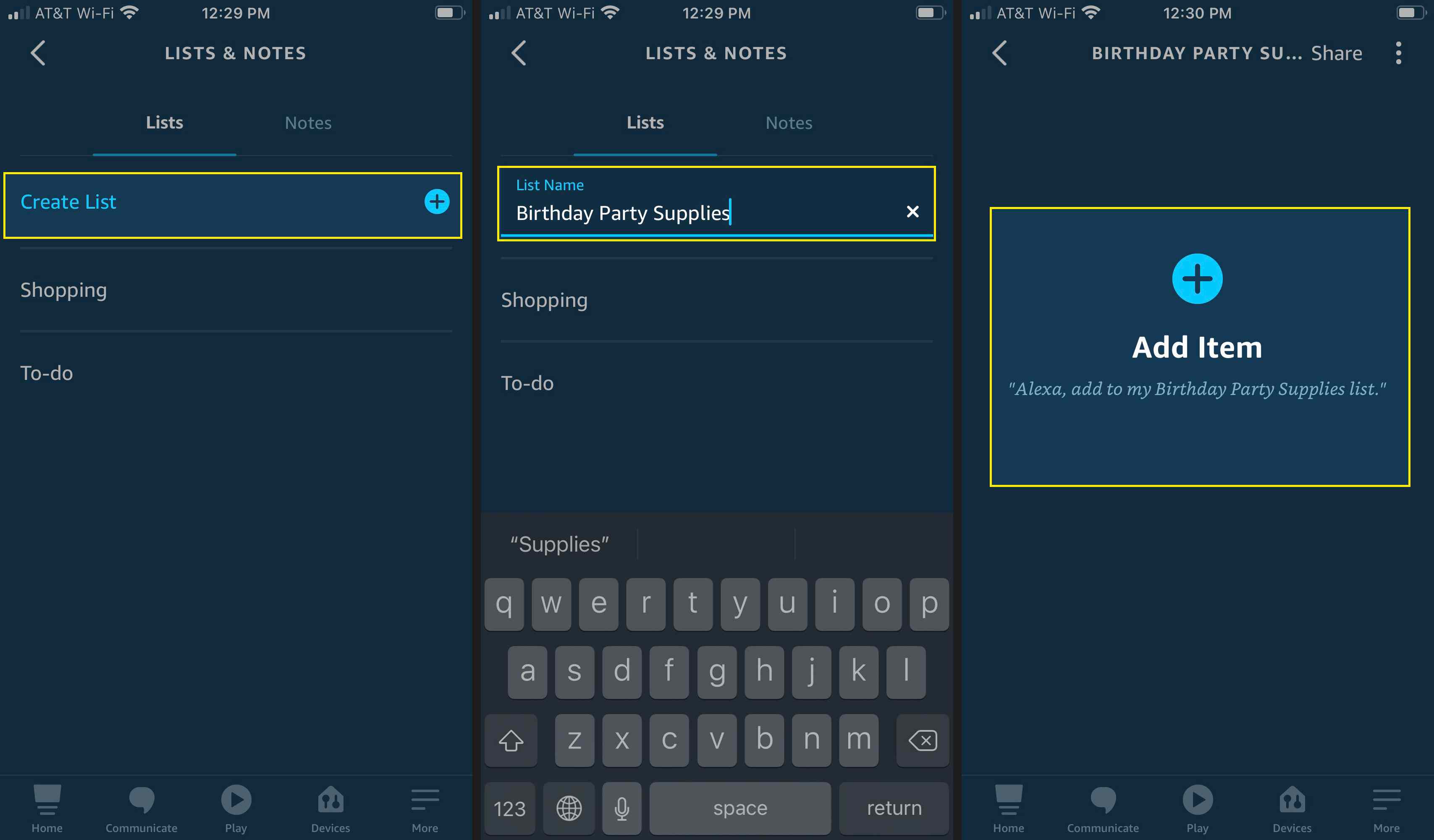
Toegang tot uw lijsten met de Alexa-app
Nadat je een lijst hebt toegevoegd aan een bestaande lijst of een nieuwe hebt gemaakt, kun je als volgt toegang krijgen tot de items erin.
-
Open de Alexa-app. Als je al een lopende lijst hebt, tik je er rechtstreeks op vanuit het startscherm. Tik anders op Meer (drie regels) van rechtsonder.
-
Kraan Lijsten en notities.
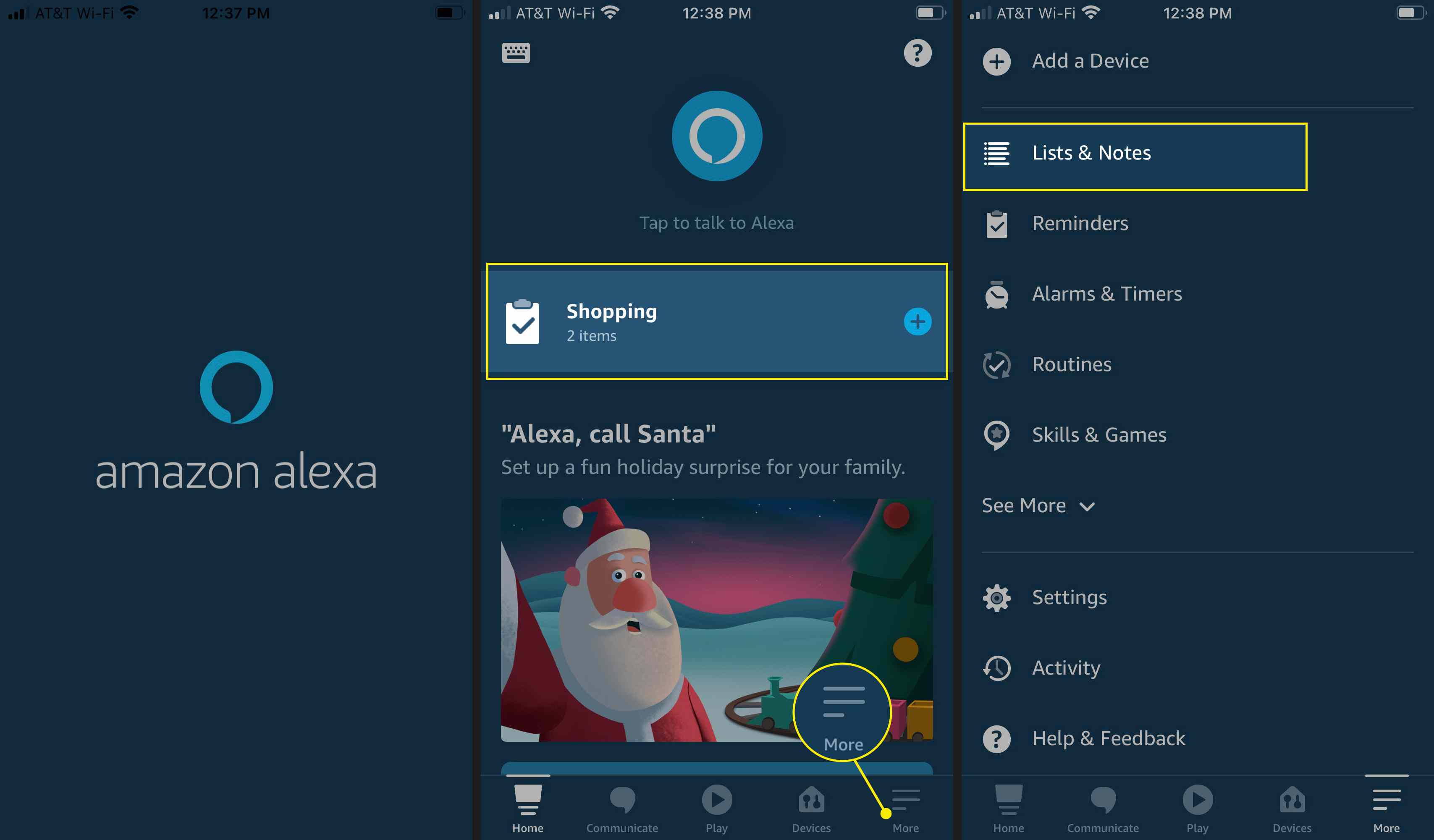
-
Zorg ervoor dat de Lijsten tabblad is geselecteerd en tik vervolgens op de lijst die u wilt openen.
-
Om een item als voltooid te markeren, tik je op het vakje ernaast om een vinkje toe te voegen. Het zal bewegen onder de Voltooid sectie.
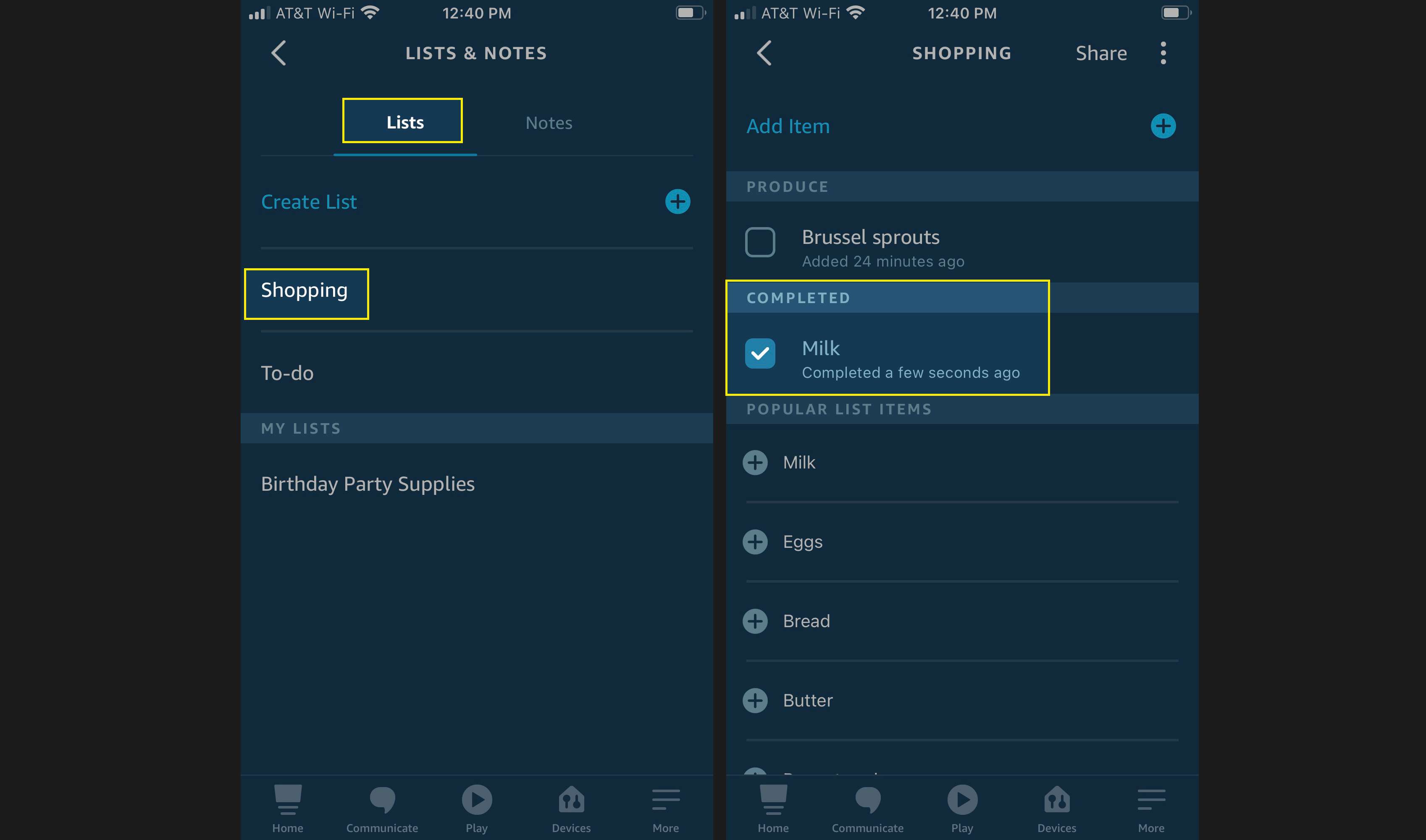
Gebruik de spraakopdrachten van Alexa om te horen wat er op je lijst staat en om items te verwijderen.